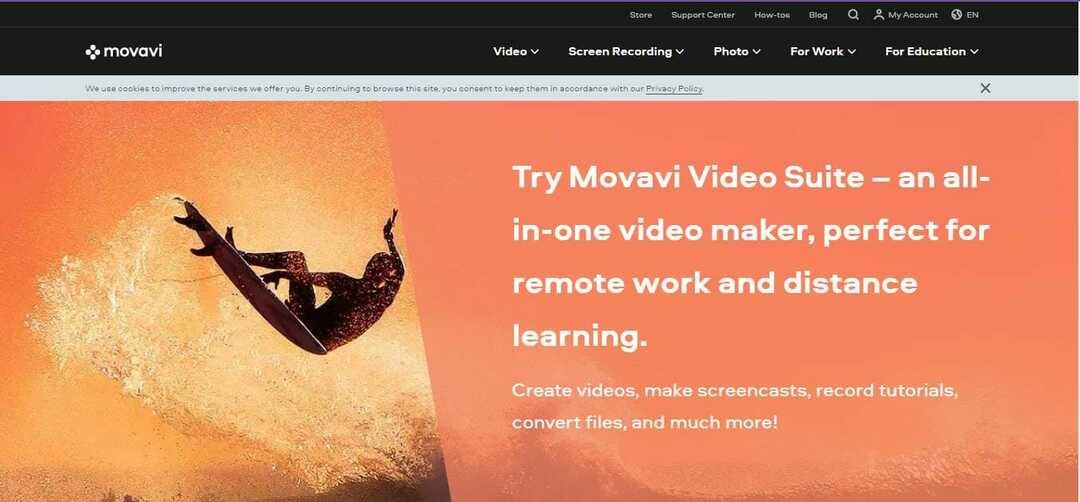Спестяващ време софтуер и хардуер, който помага на 200 милиона потребители годишно. Упътвайки ви със съвети, новини и съвети за надграждане на вашия технологичен живот.

Оптимизирането на изображенията може да означава много неща, от подобряване на яснотата до премахване на нежелани обекти или ретуширане на снимки, така че в този случай имате нужда от добър всеобхватен инструмент.
Photo Studio на InPixio е един такъв инструмент и ви предлага целия си набор от инструменти, така че да можете да оптимизирате всяко изображение по какъвто начин ви харесва.
Няма значение дали искате да промените цветовия баланс на пейзаж, да премахнете бръчките от селфи или премахване на хора от семейна снимка, InPixio Photo Studio Pro 11 прави всичко това с голям ефект.
Най-хубавото при програмата е, че не е трудно да се използва и с интуитивно разположени инструменти за четки, филтри и други полезни инструменти, които човек може често да използва по време на подобряване на изображението.
Ако обаче искате да го използвате просто за компресиране или преоразмеряване на снимка с възможно най-малка загуба на качество, тогава InPixio е точно това, от което се нуждаете.

Photo Studio Pro 11
Оптимизирайте и усъвършенствайте снимките си с помощта на този удобен за потребителя инструмент за редактиране на изображения.

Ето как можете да съживите някои от спомените си за цял живот! Photoshop Elements е първото решение да проверите дали възнамерявате да овладеете невероятни снимки, без да бъдете смазани от пълния потенциал на оригиналното приложение Photoshop.
Този невероятен софтуер за оптимизация на изображения предлага представени богати инструменти като иновативни фото и видео ефекти, автоматизирани опции за редактиране и голям набор от забавни слайдшоута и колажи с атрактивни шаблони.
Photoshop Elements не просто конвертира черно-бели снимки в цветни, но Автоматичното оцветяване ви позволява да играете със заместване или подобряване на цветовете.
Благодарение на включените Допълнителни направлявани редакции получавате поетапни указания от Adobe Sensei за създаване на граници, скици с частично изображение, забавни меми за социални медии, акварели и фон заместители.
Не по-малко важно е, че вие и вашите любими винаги трябва да изглеждате перфектно. Почти невъзможно е да накарате всички на снимка да имат перфектна кожа и отворени очи в същия миг.
Функции като Гладка кожа или Отворени затворени очи са предназначени да скрият внимателно бръчките и луничките или да поправят онези предполагаемо изгубени снимки и да отворят отново очите на траверсите.
Номерът се крие в автоматичното прилагане на очите от изходното изображение и замяна на затворените очи.
На всичкото отгоре Photoshop Elements е пълен с мощни инструменти за търсене и автоматично подготвяне. Те могат да бъдат много полезни, ако не искате в крайна сметка да затрупвате основното приложение за редактиране.

Adobe Photoshop Elements
Лесни за използване инструменти като Photoshop Elements могат да се окажат достойни, ако искате да обедините всички функции за оптимизиране на изображението в едно приложение.

Този инструмент оптимизира вашите JPEG изображения, но също така и вашите документи на Word, Excel или PowerPoint. Намалява ги до частица от първоначалния им размер.
Файловете остават в оригиналния си формат и няма нужда да ги разархивирате, преди да ги използвате. Също така ви позволява да персонализирате баланса между качество и степен на компресия, което е много полезна функция за изображения.
Много е удобен за потребителя: просто изберете файла, който искате да компресирате, изберете нивото си на компресия и кликнете върху бутона „Оптимизиране“.
Можете също така да оптимизирате файлове от програмите Windows Explorer и Microsoft Office или да изберете да оптимизирате автоматично прикачените файлове към имейли, когато бъдат изпратени.
Този инструмент може да се изпробва безплатно, но ако отговаря на вашите дългосрочни нужди и функциите от пробния период не са достатъчни, за да свършите работата си - можете да закупите пълната версия.
⇒Проверете го на официалния уебсайт

Compressor.io е чудесен инструмент за компресиране на изображения / снимки. Позволява ви да избирате между два режима на компресиране: Lossless или Lossy.
Lossless ще оптимизира размера на вашите снимки, като същевременно поддържа същото качество на изображението. Lossy ще компресира повече снимката, но ще намали нейното качество.
Режимът без загуби поддържа само JPEG и PNG формати, докато Lossy работи със следните 4 формата:
- JPEG
- GIF
- PNG
- SVG
Компресорът е лесен за използване. Избирате предпочитан режим за оптимизиране, качвате изображението си и то се оптимизира автоматично. Хубаво допълнение е визуализацията на разделен екран, която ви позволява да видите точната разлика в прехода.
Инструментът поддържа само един файл на компресия с размер до 10 MB.
Можете да намерите Compressor.io тук.
⇒ Опитайте Compress.io

JPEG Optimizer е прост и надежден онлайн инструмент за компресиране и преоразмеряване на изображения. Липсват му разширените функции, но свършва основната работа.
Освен това файловете могат да бъдат компресирани от 1 до 99 процента, но имайте предвид, че снимките ще загубят много оригинално качество.
Процедурата е проста:
- Качете снимка (JPEG, GIF, PNG или BMP)
- Изберете ниво на компресия (от 0 до 99).
- Изберете предпочитана ширина в пиксели.
- Щракнете върху Оптимизиране.
⇒Опитайте JPEG оптимизатора

Optimizilla е добре проектиран онлайн инструмент за оптимизиране на изображението. Интерфейсът е страхотен и лесен за използване.
Той поддържа само 2 файлови формата: JPEG и PNG, но тъй като това са най-често срещаните формати, не би трябвало да имате големи проблеми.
Въпреки че някои други решения поддържат повече формати, повечето от тях нямат опцията плъзгане и пускане. За да оптимизирате снимката си с помощта на този инструмент, направете следното:
- Изберете до 20 файла, плъзнете ги и ги пуснете в маркирана област.
- След като бъде качено, изберете отделен файл от опашката.
- Използвайте плъзгачи, за да изберете ниво на оптимизация (повече качество - по-малко компресия).
- Сравнете изображенията, за да намерите желаната оптимизация.
- Изтегляйте файлове по стандартния начин или в ZIP архив.
⇒ Опитайте Optimizilla

Kraken.io използва подобни функции като повечето други инструменти за оптимизация. Но това отива още една крачка напред. Той има премиум версия, наречена KrakenPro. В допълнение, той поддържа въвеждане на хранилище в облак.
Подобно на Optimizilla, можете да плъзгате и пускате файлове в маркираната област. Безплатната версия обаче е ограничена до 1 MB на файл, така че това може да наруши сделката за някои потребители. Освен това на сайта няма визуализация на изображението.
Независимо от това, има режими на компресия Lossy и Lossless и Expert режим за усъвършенствани ощипвания. За да оптимизирате снимката си с Kraken.io, направете следното:
- Изберете модел за оптимизация.
- Плъзнете снимки от работния плот или импортирайте от Box / Google Drive / Dropbox.
- Изтегляйте файлове поотделно или в ZIP архив.
⇒ Опитайте Kraken.io

Преоразмеряването на снимки заменя простотата на интерфейса за изобилие от опции. Да, можете просто да изберете проста оптимизация и да преоразмерите избраното изображение. Но можете да направите много повече. За начало можете да промените изходния формат.
След като снимката бъде качена, има вариация на различни функции. Някои от тях са сенки, ефекти и надписи. Той поддържа само един файл на конверсия, който може да бъде JPEG, PNG, GIF, BMP или PSD формат, съответно.
За да оптимизирате вашата снимка / изображение с Преоразмеряване на снимки, следвайте инструкциите:
- Качете снимка с поддържан формат.
- Изберете ширина в пиксели.
- Изберете качество на снимката след оптимизация.
- Изберете желания изходен формат.
- Ако е необходимо, променете допълнителните настройки.
- Кандидатствайте за проверка на промените.
- След като приключите с редактирането, изтеглете изображението.
⇒ Опитайте Преоразмеряване на снимки

Конвертиране на изображение е прост, но доста полезен инструмент за онлайн компресиране. Неговата отличителна черта е множество възможности за избор на входно-изходни файлове, като повечето от тях не са достъпни с други онлайн решения.
Можете да компресирате само една снимка на конверсия до 24 MB. Инструмент предлага съвети за нивата на компресия и визуализация на изображения.
По този начин ще получите пълна представа за качеството на експортиране на изображения. Въпреки това, превключването между изходния формат е някак сложно и объркващо.
За да компресирате снимки / изображения с Convert Image, направете следното:
- Изходният формат по подразбиране е JPEG. За да изберете други разширения, превъртете до края на страницата.
- Качете снимка и приемете Условията за ползване.
- Щракнете Изпратете това изображение.
- Изберете предпочитаното ниво на компресия и щракнете Потвърдете.
- Изтеглете компресирана снимка.
⇒ Опитайте да конвертирате изображение

TinyPNG е едно от най-простите решения за онлайн оптимизация, които предлагат страхотна компресия без загуба на качество.
Това просто намалява броя на цветовете в изображението, без да намалява качеството му. Не можете обаче да промените нищо в сравнение с някои други налични решения.
Той поддържа само 2 основни формата: JPEG и PNG. На преобразуване можете да компресирате до 20 файла с 5 MB като ограничение за един файл. След преобразуването файловият пакет се изтегля като ZIP архив.
Освен това той предлага първокласна услуга и приставки за WordPress и Photoshop за скромна цена. Готовите снимки могат да бъдат директно изтеглени или прехвърлени в Dropbox.
За да оптимизирате снимки / изображения с TinyPNG, направете следното:
- Плъзнете и пуснете предпочитаните файлове в маркираната област (до 20).
- Изчакайте, докато приключи автоматичната оптимизация.
- Изтеглете компресирани файлове или ги експортирайте в Dropbox.
За да компресирате снимките си с помощта на TinyPNG, отидете тук.
⇒ Опитайте TinyPNG

Сега преминаваме към безплатните приложения на трети страни. Ще трябва да ги изтеглите и инсталирате, но те ще ви възнаградят с подобрени функции и основни възможности за редактиране.
Първият инструмент, който ви представяме, е RIOT (инструмент за радикална оптимизация на изображението). RIOT е, както името му говори само за себе си, инструмент за оптимизиране на изображения с различни функции.
Интерфейсът е интуитивен и лесен за използване, така че дори начинаещите ще го намират за лесен за използване. Най-забележителната разлика в сравнение с онлайн инструментите са форматите.
RIOT поддържа всички основни формати за изображения / снимки с добавяне на PSD, RAW, HDR и дори няколко необичайни научни формата.
Освен компресията, можете да използвате RIOT като пълен инструмент за оптимизация за всички необходими операции (изрязване, завъртане, регулиране на яркостта или гама). От друга страна, ние сме тук за функцията за автоматична оптимизация.
Работи бързо и снимките ви ще бъдат толкова добри, колкото преди намаляване на размера. Автоматичният преглед ще ви позволи да видите всички промени, както с двоен, така и с единичен изглед.
Освен това могат да се правят паралелно множество компресии и можете да изберете прага на изходния размер. RIOT се предлага и като приставка за GIMP, IrfanView или XnView.
Ако искате да преминете от браузър към работен плот, можете да намерите RIOT, тук.
⇒ Опитайте RIOT
Без значение каква опция изберете, оптимизирането на вашите снимки за онлайн внедряване е наложително. От друга страна, изображенията, които качвате, трябва да поддържат определено качество и да бъдат валидно допълнение към вашия сайт.
И така, опитът да се балансира между тези две е ключът.
Кой е вашият любим инструмент за оптимизиране на изображения / снимки? Разкажете ни вашите впечатления и опит в раздела за коментари.
© Авторско право на Windows Report 2021. Не е свързано с Microsoft
![Неуспешно зареждане на модела на стабилна дифузия, излизане [Коригиране на грешка]](/f/2262ce5b47be68a4afa43cd2a561a317.png?width=300&height=460)